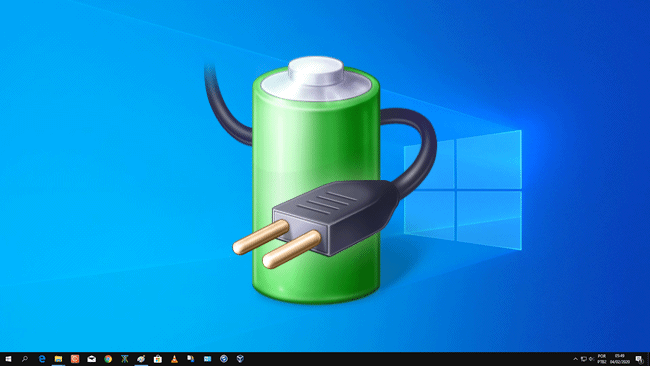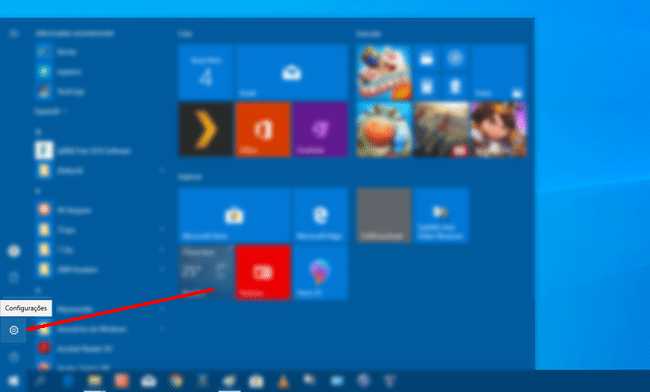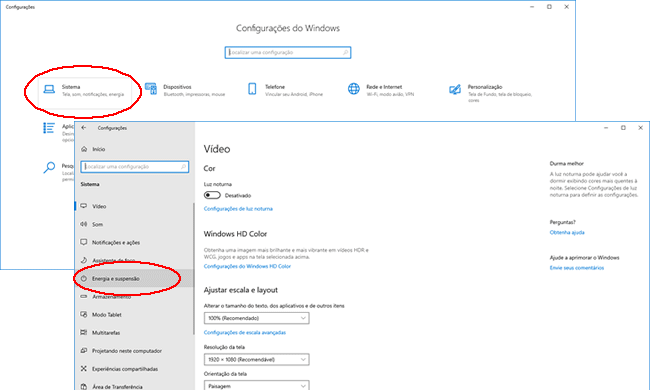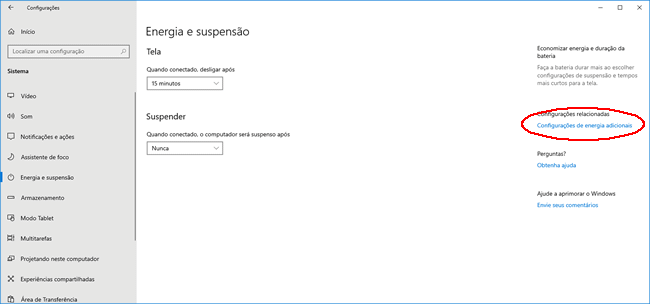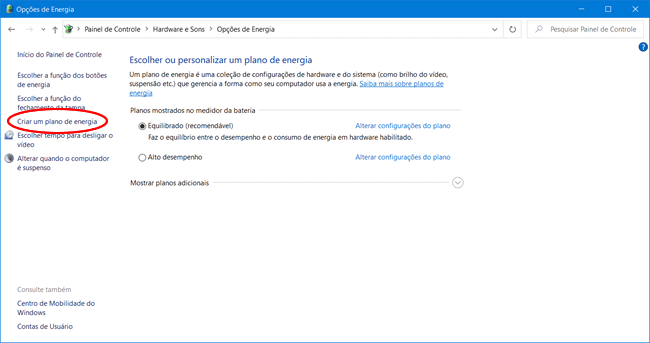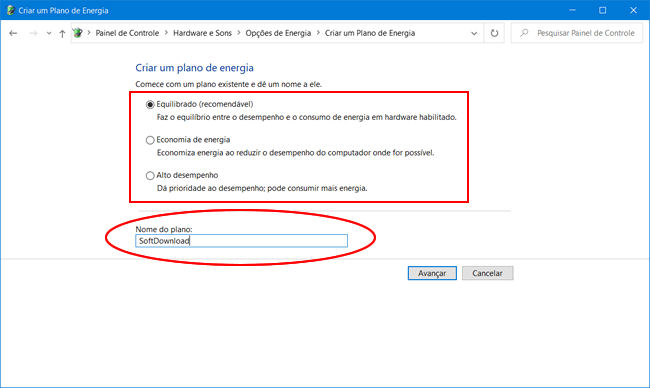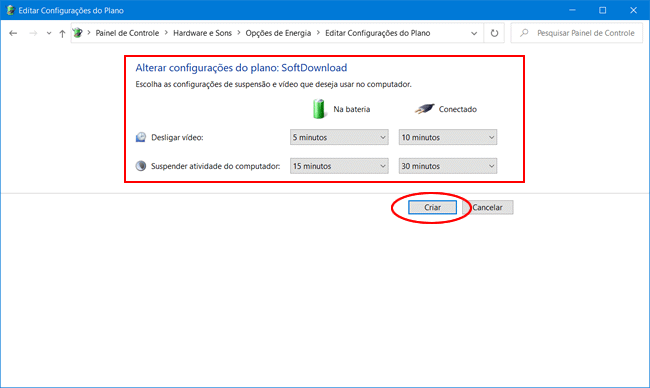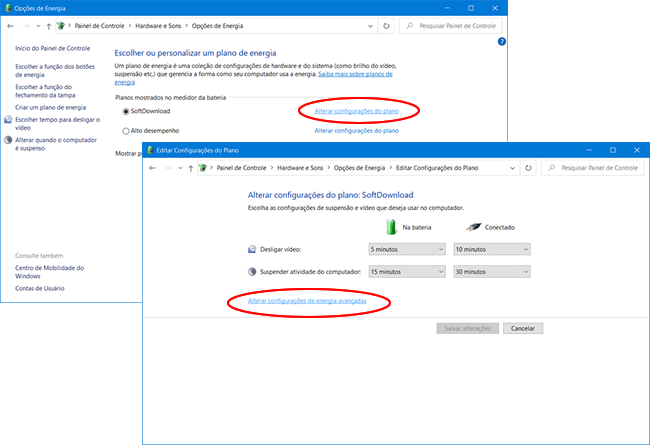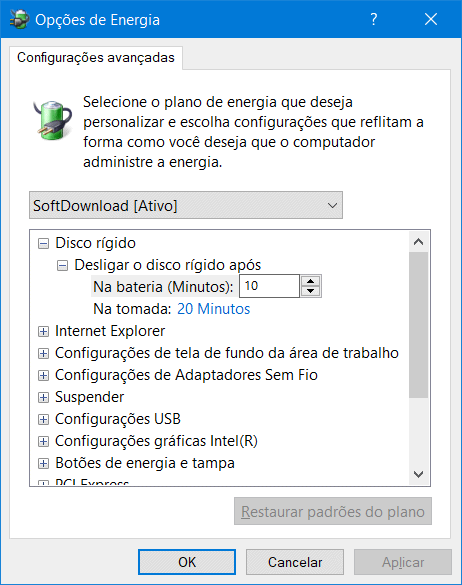Embora você possa simplesmente “personalizar” um plano de energia disponível no Windows com as suas preferências, uma maneira mais interessante de trabalhar com planos de energia no Windows é criar o seu próprio plano de energia. Veja nesse tutorial como criar um plano de energia personalizado no Windows 10.
1. Clique no menu Iniciar e abra a opção “Configurações” ou simplesmente pressione “Win+I”.
2. Na janela de configuração, clique em “Sistema” e depois em “Energia e suspensão”.
3. Em seguida, localize e clique na opção “Configurações de energia adicionais”.
Nota: Outra forma de você chegar até a tela dos planos de energia e pesquisar por “Painel de Controle” no Menu Iniciar, abrir o Painel de Controle, clicar em “Hardware e Sons” e por último em “Opções de Energia”.
4. Clique na opção “Criar um plano de energia” no menu lateral.
5. Selecione um plano existente como modelo, digite um nome para o novo plano e clique em “Avançar”.
6. Em seguida, defina as configurações básicas do plano e clique em “Criar”.
7. Pronto, o plano foi criado e ativado. Para personalizá-lo, clique em “Alterar configurações do plano”.
8. Na janela seguinte clique em “Alterar configurações de energia avançadas”. Na janela aberta, você pode fazer uma série de ajustes no plano de energia, como definir desligamento do disco rígido, suspensão, etc.
9. Uma vez terminado de fazer os ajustes, clique em “OK” para salvar as alterações.

Olá! Prazer em conhecê-lo(a)! Sou o fundador dos sites SoftDownload, TopFreewares e SuperTutoriais. Trabalho há duas décadas com tecnologia e criei esses sites com um objetivo simples: ajudar as pessoas a resolverem problemas e também para apresentar opções gratuitas para você usar no PC e no smartphone. Fique à vontade para explorar e aproveitar o site! Se precisar de qualquer ajuda, é só chamar!